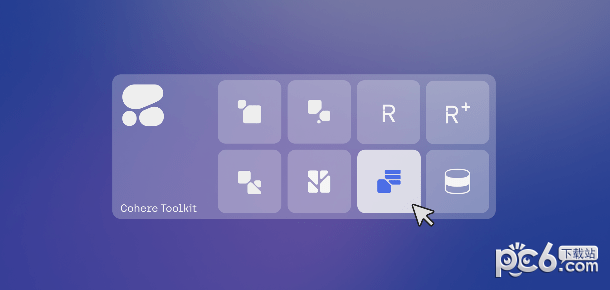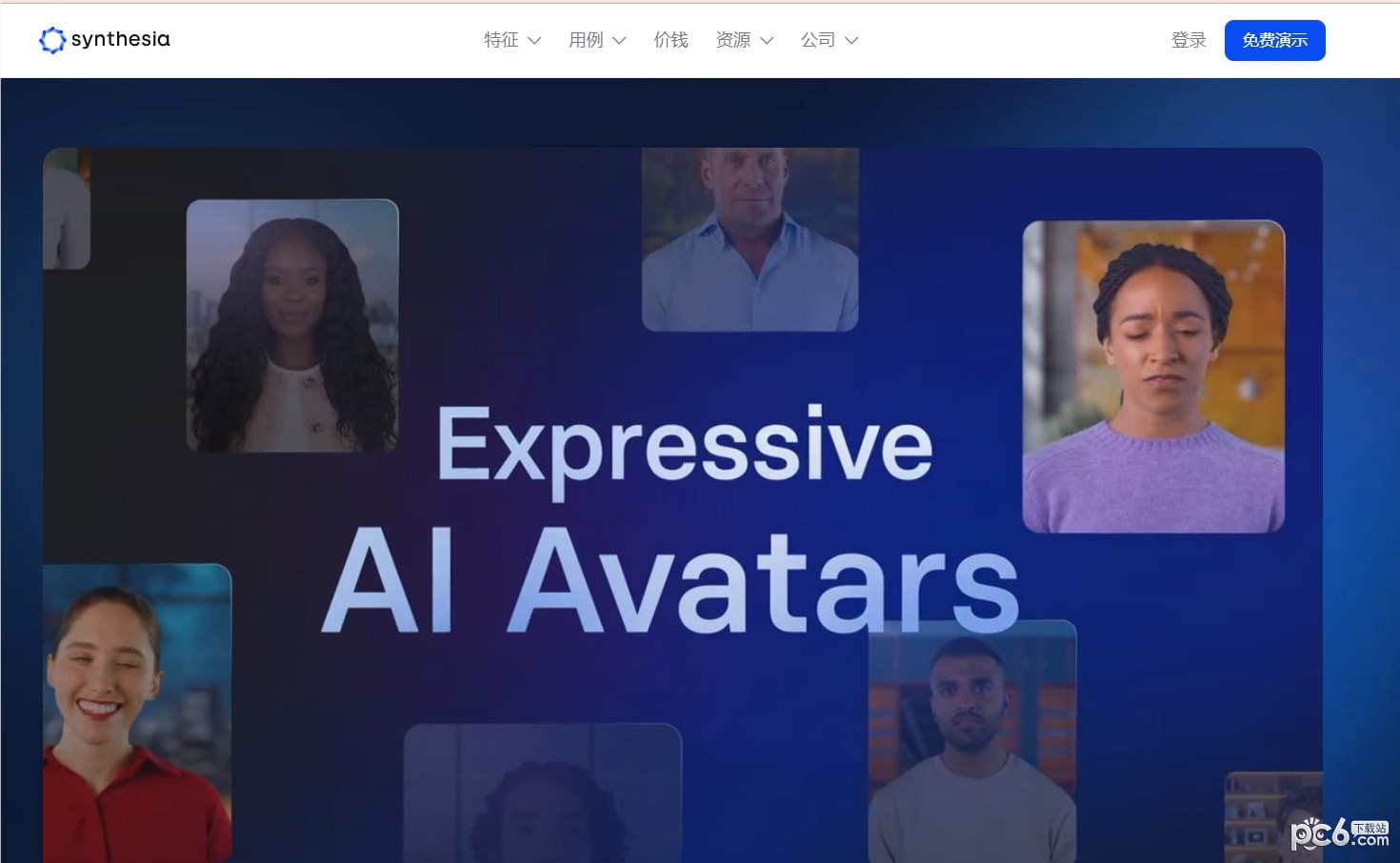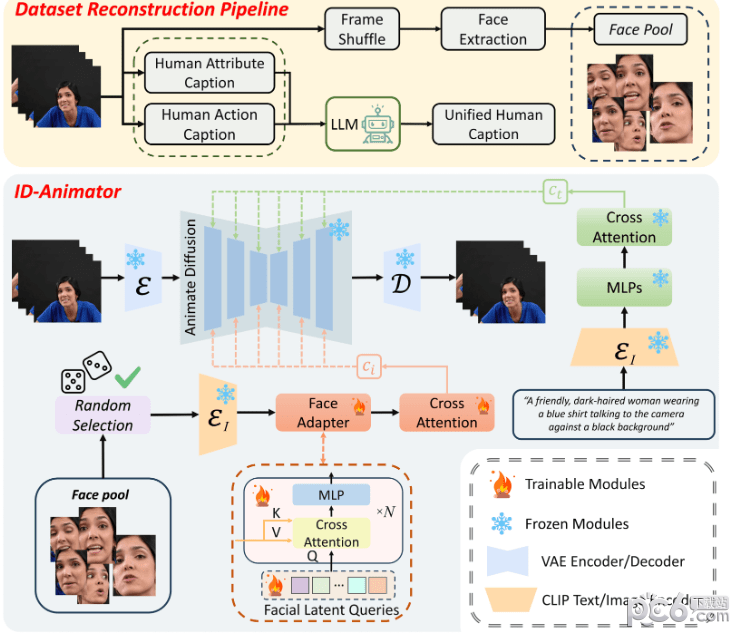钉钉作为一款功能强大的企业级通讯工具,已经深入到了众多企业的日常工作中。然而,随着企业国际化步伐的加快,如何满足不同用户群体的语言需求,尤其是繁体中文,成为了钉钉团队必须面对的问题。本文将详细介绍如何
钉钉作为一款功能强大的企业级通讯工具,已经深入到了众多企业的日常工作中。然而,随着企业国际化步伐的加快,如何满足不同用户群体的语言需求,尤其是繁体中文,成为了钉钉团队必须面对的问题。本文将详细介绍如何在钉钉中轻松切换至繁体字,以满足广大用户的需求。

钉钉如何切换繁体字?
1、点击【个人头像】图标,选择【设置】选项。然后还是在默认的【通用】选项中,找到【切换语言】选项(如图所示)。

2、然后,选择【繁体中文】选项(如图所示)。
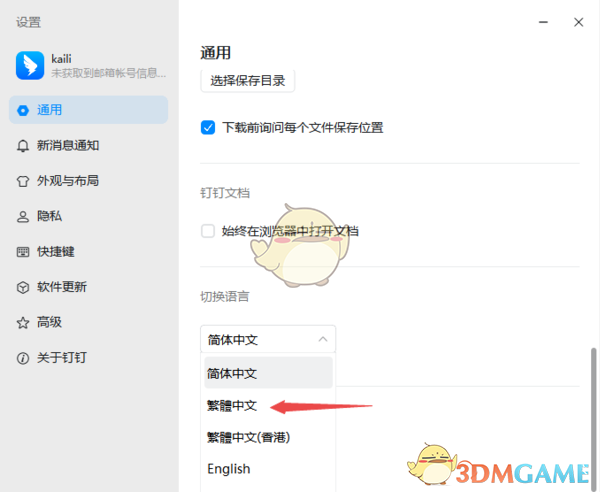
3、接着,点击弹出窗口中的【重启】按钮即可(如图所示)。
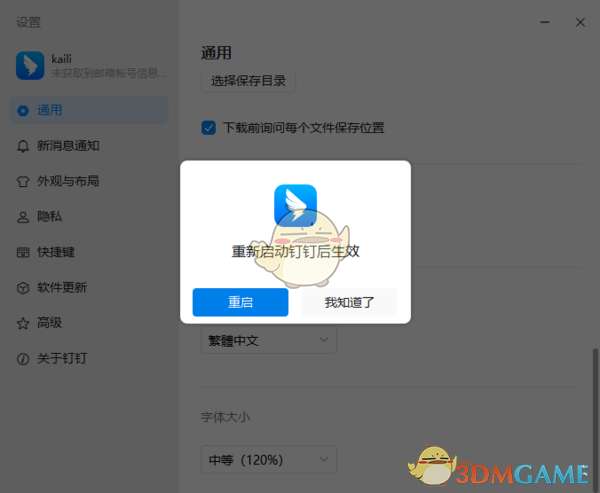
4、最后,软件重启后,软件的语言就会变成繁体中文了(如图所示)。
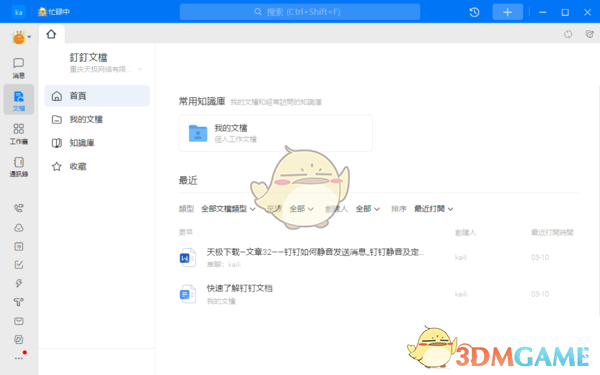
以上就是小编带来的钉钉如何切换繁体字?钉钉切换繁体中文方法,更多相关资讯教程,请关注我们。